4.4. Основные элементы интерфейса GNOME
4.4. Основные элементы интерфейса GNOME
В верхней части экрана (рис. 4.6) размещено главное меню GNOME (с ним вы уже успели познакомиться в главе 2). В верхнем правом углу — область уведомлений. На ней вы увидите значок раскладки клавиатуры, указатель даты и часы, значок менеджера соединения, а также некоторые другие.
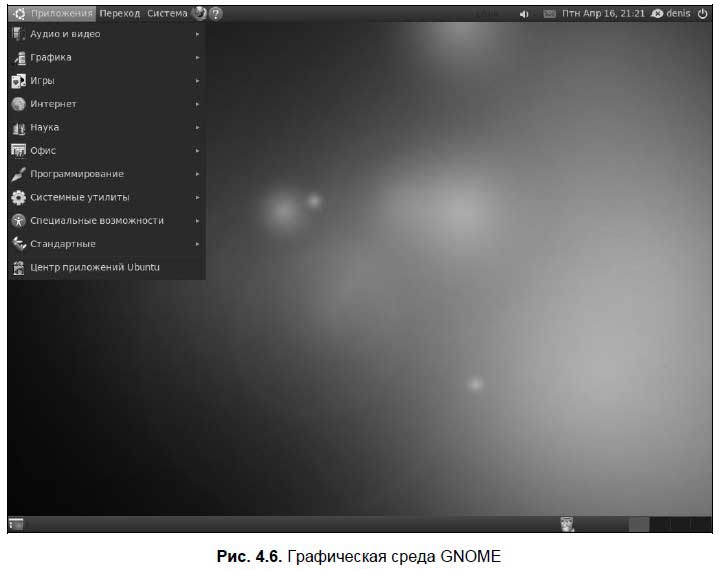
В нижней части окна находится панель задач. Слева на ней — кнопка сворачивания всех окон, справа — сначала значок корзины, а за ним — переключатель рабочих мест. По умолчанию доступно четыре рабочих места.
Концепция рабочих мест очень удобна. Каждое рабочее место можно рассматривать как отдельный рабочий стол. На одном рабочем столе вы можете запустить одни программы, а на другом — другие. Это намного удобнее, чем запустить сразу все программы на одном рабочем столе. Так, в процессе работы с графическим редактором GIMP может понадобиться много открытых окон. Тогда текстовый редактор OOo Writer правильнее запустить на втором рабочем месте. Когда вам нужно поработать с GIMP, вы переключитесь на первое рабочее место, а когда с Writer — на второе. Лично я так и делаю, когда работаю над книгой: на первом рабочем месте у меня запущен текстовый процессор, а на втором — GIMP для создания снимков экрана и их последующего редактирования.
Обычно хватает 4-х рабочих мест, но если ваш компьютер имеет много оперативной памяти и оснащен мощной видеокартой, вы можете установить до 36 рабочих мест. Каждая кнопка переключателя рабочих мест — это не просто кнопка, это миниатюрное изображение рабочего места. Взглянув на кнопку, вы можете понять, как расположены окна на рабочем месте, — это позволяет быстро переключиться на нужное рабочее место. Для быстрого перехода на другое рабочее место используются комбинации клавиш <Ctrl>+<Alt>+<Влево> или <Ctrl>+<Alt>+<Вправо>.
Чтобы изменить количество рабочих мест, щелкните правой кнопкой на переключателе и выберите команду Свойства. В открывшемся окне (рис. 4.7) задайте нужное число.
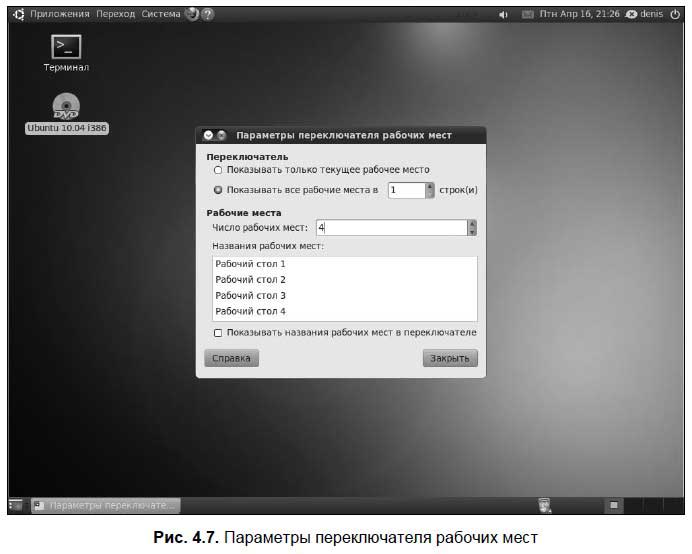
Кстати, на рис. 4.7 на первом рабочем месте примерно в центре экрана находится одно окно — его мы и видим на переключателе рабочих мест в панели задач, а на остальных рабочих местах окон нет.
Более 800 000 книг и аудиокниг! 📚
Получи 2 месяца Литрес Подписки в подарок и наслаждайся неограниченным чтением
ПОЛУЧИТЬ ПОДАРОКДанный текст является ознакомительным фрагментом.
Читайте также
Пакет Основные элементы
Пакет Основные элементы Ниже дается краткая характеристика элементов каждого из перечисленных подпакетов, входящих в состав пакета Основные элементы. Более полное рассмотрение отдельных компонентов метамодели будет представлено в главах, посвященных изучению
Элементы интерфейса
Элементы интерфейса При знакомстве с любым новым программным продуктом полезно сразу иметь информацию о его назначении, компонентах, основных возможностях и отличиях от предыдущих версий. Это справедливо для новой операционной системы, особенно если она представляет
Глава 3 Основные элементы интерфейса Windows
Глава 3 Основные элементы интерфейса Windows Интерфейс Windows является оконным, точнее, многооконным. Windows в переводе с английского означает «окна». Рассмотрим понятие окна, ознакомимся с его основными компонентами и элементами управления и научимся настраивать внешний вид
Часть IV Настройка внешнего вида и интерфейса GNOME
Часть IV Настройка внешнего вида и интерфейса GNOME Глава 25 Рабочая среда GNOME В самом начале рассказа про Ubuntu я уже немного коснулся настройки рабочей среды GNOME. На всякий случай напомню, я уже описал изменение содержимого панелей и смену фона рабочего стола. Если вы забыли,
Глава 5. Основные элементы сообщества
Глава 5. Основные элементы сообщества Прежде чем я начну рассказывать о вариантах позиционирования, ведения и продвижения вашего проекта в ВКонтакте, давайте рассмотрим базовые блоки, из которых состоит любое сообщество.АватарЕсли сравнивать с сайтом, аватар выполняет
Основные элементы интерфейса
Основные элементы интерфейса Даже при беглом взгляде на рабочее окно программы Adobe Dreamweaver CS3 (рис. 8.8) можно заметить, что принципиальных отличий от множества других компьютерных программ здесь нет: та же строка меню, те же панели инструментов и т. д. Рис. 8.8. Главное рабочее
Элементы интерфейса
Элементы интерфейса Первое, что вы увидите после запуска программы 3ds Max 2008, – ее основное окно (рис. 1.1). Рис. 1.1. Окно программы 3ds Max 2008Если вы начинающий пользователь и не знакомы с интерфейсом, сначала осмотрите элементы и ознакомьтесь с окружением. Вы увидите, что
1.1. Элементы интерфейса
1.1. Элементы интерфейса Первое, что вы увидите после запуска программы 3ds Max 2008, – ее основное окно (рис. 1.1).Если вы начинающий пользователь и не встечались с интерфейсом программы, сначала осмотрите элементы и ознакомьтесь с окружением. Вы увидите, что интерфейс
Элементы интерфейса проигрывателя
Элементы интерфейса проигрывателя Окно Проигрывателя (рис. 3.1) включает область предварительного просмотра (1) и элементы управления воспроизведением (2). Рис. 3.1. Окно ПроигрывателяВ области предварительного просмотра отображается практически все, что может быть
Основные и дополнительные элементы
Основные и дополнительные элементы Все элементы XSLT можно разделить на две группы: элементы основные и элементы дополнительные. Это разделение очень условно, ничего подобного в спецификации языка XSLT нет, однако, мы будем им пользоваться, считая основными элементами те
Элементы интерфейса
Элементы интерфейса Теперь поговорим об отключении или включении отдельных элементов интерфейса.Отключение анимацииОтключить все эффекты анимации можно с помощью параметра REG_DWORD-типа TurnOffSPIAnimations, расположенного в ветви реестра HKEY_CURRENT_USERSoftwareMicrosoftWindowsCurrentVersionPoliciesExplorer.
2.2. Основные элементы интерфейса
2.2. Основные элементы интерфейса По сравнению с традиционными Windows-приложениями в КОМПАС-3В LT наложены ограничения на одновременную работу с несколькими документами. Таким образом, в главном окне системы может быть открыт только один документ: чертеж, фрагмент или
6.1. Основные элементы рабочего стола
6.1. Основные элементы рабочего стола На рис. 36 представлены все элементы рабочего стола Windows. Рис. 36. Рабочий стол Windows.Основная область экрана называется рабочим столам. Вы можете установить на рабочий стол какую-нибудь картинку (как это сделал я) или просто выбрать цвет
8.2.2. Основные элементы окна Paint
8.2.2. Основные элементы окна Paint Графический редактор Paint прост до такой степени, что им может пользоваться даже ребенок. В центре окна находится рабочая область, размер которой вы можете изменить. Для этого подведите указатель мыши к середине ее границы (посередине границы
Основные элементы окон
Основные элементы окон Все окна имеют одинаковый набор элементов. Однако при этом могут использоваться различные способы управления. Постараюсь охватить наиболее распространенные. Рассмотрим общий случай.На рис. 8.3 показано два окна совершенно разных программ, однако
Основные элементы меню Пуск
Основные элементы меню Пуск Для запуска программы, открытия документа или начала работы в Интернете проще всего использовать меню Пуск. Здесь вы сможете легко найти нужный вам объект с помощью строки поиска, выбрать одну из часто используемых программ, а также открыть